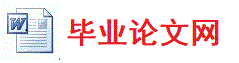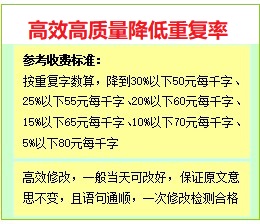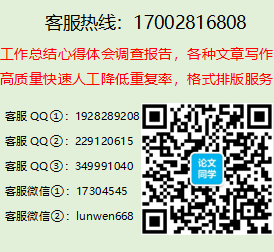模具零件设计、加工工艺分析、加工工艺编制等前续工作完成后,接下来就要应用软
件进行 CAM 模拟加工。数控编程首先要在软件中加载加工模型,对模型进行工艺分析,确
定加工工序,并选用切削刀具,接着依据加工的具体内容(加工对象的具体参数、刀具的
导动方式、切削步距、主轴转速、进给量、切削角度、进退刀点、干涉面及安全平面等)
来确立刀具轨迹的方式。模拟仿真后对刀具轨迹进行相应的编辑修改、复制等,确定所有
的刀具轨迹设计合理后,再进行后处理生成相应的数控系统的加工代码,然后进行 DNC 传
输与数控加工。
4.1 UG CAM概述
UG 是集 CAD/CAE/CAM 于一体的三维参数化软件,是当今世界最先进的计算机辅助设计、
分析和制造软件,广泛应用于航空、航天、汽车、造船、通用机械和电子等工业领域。UG
CAM 是 UG 软件的计算机辅助制造模块,与 UG CAD 模块紧密集成在一起。一方面,UG CAM
模块功能强大,可以实现对复杂零件和特殊零件的加工; 另一方面,对用户而言,UG CAM
又是一个易于使用的编程工具。
在采用 UG 软件进行计算机辅助制造过程中,UG 软件提供了一种通过交互式编程以产
生精确加工轨迹的方法。借助这一方法,可以建立一种称之为刀具位置源文件(CLSF)的刀
具轨迹文件。UG 软件的 CAM 功能允许模具加工者通过观察刀具运动来图形化地编辑刀具轨
迹,并进行图形化的修改工作,如延伸、缩短或修剪加工轨迹等。与此同时,CLSF 文件也
能相应发生改变。最终的 CLSF 文件经后置处理即可被数控机床接受并用于 UG 软件采用 CAM
技术进行 toolpath\verify 仿真加工,能交互式地模拟、验证和显示 NC 大局路径。可免
去费力耗时的样件生产,缩短机床调试准备时间,并大大减少刀具磨损量补偿和清理等工
作。UG 软件可以很方便地对粗加工、半精加工、精加工、根切各程序中的任意一种进行简
单的编辑,此后即可完成其他的加工,由此大大提高了 CAM 的编程速度。在计算机上进行
虚拟装配和干涉检查,能使设计者在开发时提前发现在样机试制阶段中才出现的问题,节
约了样机试制费用,缩短了样机试制周期,对新产品的开发十分有利。
UG CAM 加工编程可分为数控孔加工、数控铣、数控车、数控电火花线切割等。它还
具有仿真功能、定制编程环境、提供工艺文件等功能。
4.2 UG编程基本流程
UG CAM 模块提供了强大的计算机辅助制造功能。对用 UG 建模应用或者其他 CAD 软件
建立实体模型,可在 UG 加工应用中生成精确的刀具路径。在交互操作过程中,用户可在
18
图形方式下编辑刀具路径,观察刀具运动过程,并进行加工模拟。生成的刀具路径,可通
过后置处理产生用于指定数控机床的程序。
(1)导入 CAD 模型:将已经设计好的 3D 模型加载至加工环境中。
(2)分析模型加工工艺:对零件的价格顺序进行规划,具体安排应该根据零件的结构、
材料特性、夹紧定位、机床功能、加工部位的数量以及安装次数等进行灵活划分,一般采
用以下 4 种方法。
1) 刀具集中分序法
2) 加工部位分序法
3) 粗、精加工分序法
4) 保证精度的原则
(3)设置数控加工原点坐标系:确定刀具或工件在机床中的位置,确定机床运动部件的
位置及其运动范围。
(4)工件的装夹、校正。
(5)设置加工切削参数:选择或创建刀具,确定切削参数。
(6)生成刀轨并校验刀轨:将刀具路径转化成机床能识别的 NC 程序。
(7)NC 文件后处理和创建车间工艺文件:填写加工程序单并将 NC 程序传输至机床进行加
工。
4.3 型芯数控加工流程
型芯的具体分析和加工方案见 3.3。
4.3.1 型芯CAM模拟
1. 加工的初始化
(1)导入零件、设置加工环境:选择 mill_contour,单击初始化。如图 4.1。
图 4.2 加工坐标系原点
(3)选择铣削几何体:双击 WORKPIECE,弹出【铣削几何体】 对话框,指定工件几何体
和毛胚几何体。
(4)指定零件材料:单击【工具】,选择其中的【部件材料】选项,因为型芯材料 9CrWMn
是合金工具钢,故选择代码为“H13”的材料为部件材料,如图 4.3。系统会根据所选材料
来计算切削进给率及切削速度。
. 刀具的创建
(1)创建直径为 12mm 的球面刀:单击创建刀具按钮,弹出【创建】刀具对话框,选
择类型为 mill_contour,刀具子类型为球铣刀,直径 12mm,刀具材料选择 CARBIDE 碳钢
作为刀具材料,具体设置如图 4.4。
图 4.4 创建 D12_R6 刀具
(2)创建直径为 8mm 的球面刀
(3)创建直接为 3mm 的球面刀
(4)创建直接为 3mm 的立铣刀:在【创建刀具】对话框的刀具子类型中选择立铣刀,
直径为 3mm,底圆角半径为 0.2mm,材料选择代号为“TMCO_00004”的高速钢。具体设置
如图 4.5。
图 4.5 创建 D3_R0.2 刀具
3. 轮廓铣粗加工
这一步骤的主要目的是加工出工件的大体形状轮廓。因为,加工的精度较低,切削量
较大,采用较大的进给量和步进。基本参数如表 4.1 所示。
表 4.1 轮廓铣粗加工基本参数
参数
工件材料
刀具材料
刀具类型
刀具刃数
刀具参数
刀具圆角半径
步进
参数值
9CrWMn
涂层硬质合金
整体式
2
12mm
6mm
50%
参数
切削深度
余量
主轴转速
切削进给
快速
移刀
切削模式
参数值
0.5mm
0.5mm
3000r/min
600mm/mim
2500mm/mim
2500mm/min
跟随部件
(1)创建型腔铣操作:单击创建操作按钮,弹出【创建操作】对话框,选择操作子
类型为型腔铣,具体设置如图 4.6 所示。
图 4.6 创建型腔铣操作
(2)设置进给速度:在型腔铣对话框中单击【进给和速度】按钮,打开【进给】对
话框。在其中进行速度和进给的设置,如图 4.7 所示。
图 4.7 【进给】设置
(3)图样和步进设置:由于是粗加工,采用较大的进给步进,切削模式选择跟随周
边,步距为刀具直径的 50%,全局每刀深度为 0.5mm。
(4)切削参数设置:单击切削参数按钮,打开【切削参数】对话框。在其中设置部
件余量为 0.5,内外公差为 0.12,其他设置如图 4.8.
图 4.9 拐角和进给率控制
(6)冷却设置:展开机床控制设置栏,对开始刀轨事件进行设置,设置冷却液为开,
如图 4-10 左。然后在结束刀轨事件设置,使主轴停转和冷却液关如图 4.10 右。
图 4.10 机床控制设置
(7)安全平面设置:打开【非切削移动】对话框,设置安全平面,工件底面为参考
平面,偏置于该面距离-105mm。
24
(8)生成刀具轨迹,生成如图 4.11 的刀具轨迹。
图 4.11 粗加工刀具轨迹
(9)动态确认刀轨:单击【确认】按钮,弹出【刀具可视化】窗口,选择 2D 动态,
单击【播放】进行加工模拟。如图 4.12.
图 4.12 加工模拟
4. 曲面的半精加工
粗加工的精工精度和粗糙度远远不符合加工要求,因此需要对该工件进行半精加工。
根据加工工艺分析,使用 Φ 8_R4mm 涂层硬质合金刀和轮廓区域加工方法进行型芯半精加
工。基本参数如表 4.2 所示。
表 4.2 曲面铣半精加工基本参数
参数
工件材料
刀具材料
刀具类型 首页 上一页 3 4 5 6 7 8 9 下一页 尾页 6/9/9